Телевизоры Philips 55PFS8209 - инструкция пользователя по применению, эксплуатации и установке на русском языке. Мы надеемся, она поможет вам решить возникшие у вас вопросы при эксплуатации техники.
Если остались вопросы, задайте их в комментариях после инструкции.
"Загружаем инструкцию", означает, что нужно подождать пока файл загрузится и можно будет его читать онлайн. Некоторые инструкции очень большие и время их появления зависит от вашей скорости интернета.
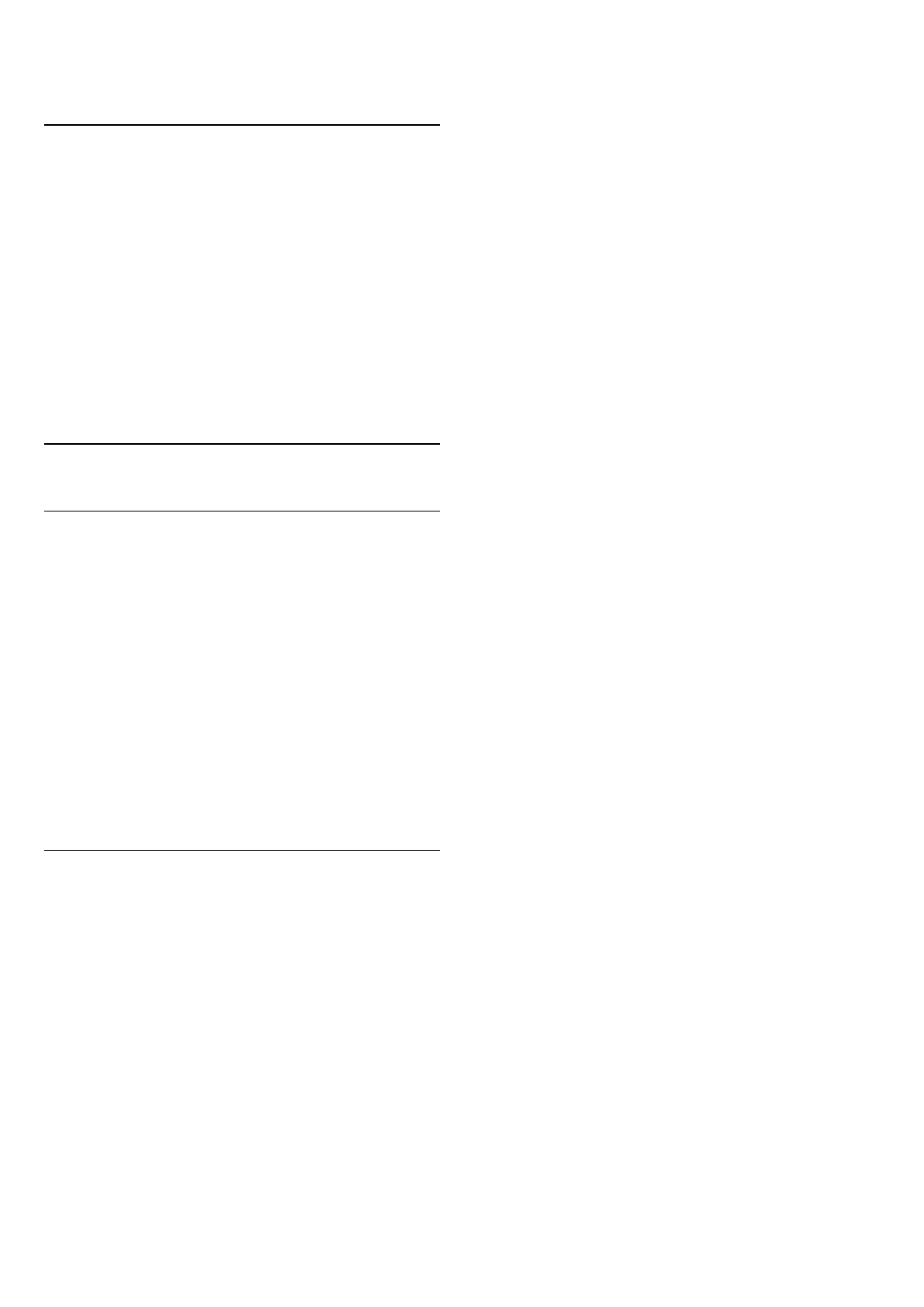
Ключевые слова
и найдите пункт
Сеть, подключение
.
17.4
Игровые планшеты
Чтобы играть онлайн, к телевизору можно подключить
беспроводной игровой пульт. Телевизор поддерживает
одновременное подключение двух игровых планшетов.
Пользоваться игровым планшетом можно сразу после
подключения.
Игровой пульт также можно использовать в качестве указки
телевизора.
Для получения более подробной информации о
подключении игрового пульта нажмите
Ключевые слова
и найдите пункт
Игровой пульт, подключение
.
17.5
Игра с разделенным экраном
О процессе игры с разделенным экраном
В игре с двумя игроками в режиме разделения экрана
можно настроить формат таким образом, чтобы оба экрана
отображались в полноэкранном формате. Каждый игрок
видит только свой экран в полноэкранном формате. Для
отображения двух экранов в телевизоре используется
технология 3D.
Что требуется
Для игры, рассчитанной на двух игроков, потребуются 2
пары активных 3D-очков Philips PTA507, PTA508, PTA509,
PTA517, PTA518 или PTA519.
Игровая приставка должна быть подключена с помощью
соединения HDMI.
Игра с разделенным экраном
Чтобы запустить игру с двумя игроками…
1 -
Нажмите
SOURCES
и выберите игровую приставку.
2 -
Запустите игру на игровой приставке и выберите режим
игры для двоих. Выберите режим разделения экрана.
3 -
На телевизоре нажмите
и выберите
Игра
.
4 -
Выберите подходящий для вашей игры формат:
Разделение экрана, левый/правый
или
Разделение экрана,
верх/низ
. Телевизор покажет 2 экрана в полноэкранном
режиме.
5 -
Для возможности просмотра двух разных экранов
наденьте очки 3D.
Для переключения очков на экран для игрока 1 или 2
нажмите на очках кнопку выбора режима
Player 1/2
.
Переключение между режимами разделения экрана
В режиме разделения экрана для просмотра игрового меню
или набранных очков можно переключаться между режимом
разделения экрана для двух игроков и комбинированным
режимом.
Для переключения между режимами используйте кнопку
OK
на пульте ДУ телевизора.
Выход из игры для двух игроков
Чтобы выйти из режима разделения экрана для двух
игроков, нажмите
и выберите другую функцию
телевизора.
58
Содержание
- 4 Обзор ТВ; Android TV
- 6 Настройка; Инструкции по безопасности; Подставка для телевизора; Настенное крепление; Кабель питания
- 7 Один тюнер
- 9 Сеть; Подключение к сети; Беспроводное подключение
- 10 Проводное подключение; Сетевые настройки; Просмотр сетевых настроек
- 11 Сетевые устройства
- 12 Соединения; Советы по подключению; Руководство по подключению
- 13 разъем Y Pb Pr
- 14 EasyLink HDMI CEC; EasyLink
- 16 Спутниковый ресивер; Домашний кинотеатр; Подключение через HDMI ARC
- 18 HDMI
- 19 YPbPr; Игровой пульт; Подключите игровой пульт; Совместимые игровые пульты; Устранение помех
- 20 Жесткий диск USB; Что требуется; USB-клавиатура или мышь
- 22 Компьютер; Connect
- 23 Настройки; Наушники
- 25 Таймер автовыключения
- 26 Пульт ДУ; Обзор кнопок; Верхняя сторона
- 27 Указка; Сведения об указке
- 28 Выключение указки; Голос; Голосовое управление; Клавиатура; Обзор
- 30 Сопряжение с телевизором; Соединение; Батарейки
- 31 Очистка
- 32 Управление жестами; Об управлении жестами
- 33 Полезные советы
- 34 Главное меню; Доступ к главному меню
- 36 Сейчас в эфире; О функции Сейчас в эфире
- 37 Приложения; О приложениях; Открытие браузера
- 38 Блокировка приложения; О виджетах
- 39 Настройки Android
- 40 Видео по запросу; Информация о видео по запросу
- 41 ТВ по запросу; Запрос программы
- 42 Каналы; Просмотр каналов; Переключение каналов
- 44 Опции управления каналами
- 45 Формат изображения
- 47 Субтитры и языки
- 48 Интерактивное телевидение
- 49 Телегид
- 50 Записи
- 51 Источники; Переключение на устройство
- 56 Multi View; Доступ к режиму Multi View
- 57 Игры; Через игровую приставку
- 58 О процессе игры с разделенным экраном
- 59 Сведения о Wi-Fi Miracast
- 60 Видео; Воспроизведение видеозаписей
- 61 Опции управления видеофайлами; Фотографии; Просмотр фотографий; Музыка; Воспроизведение музыки
- 63 Приостановка телепрограммы; Пауза; Повторное воспроизведение
- 64 Запись; Немедленная запись
- 65 Просмотр записи
- 66 Skype; Сведения о Skype; Камера
- 67 Ваши контакты
- 68 Совершение вызова в Skype; Голосовые и видеовызовы
- 69 Счет Skype
- 70 Настройки Skype; Запомнить пароль
- 71 Выход
- 72 Multi Room; Сведения о функции Multi Room; Запуск
- 74 Функция Поделиться
- 76 Быстрая настройка; Стиль изображения
- 77 Параметры изображения
- 80 Местоположение; Звук; Стиль звука
- 81 Настройки звука
- 82 Подсветка Ambilight; Стиль Ambilight
- 83 Настройки Ambilight
- 85 Общие настройки; Блокировка от детей
- 87 Специальные возможности; Включение
- 88 Обновить каналы
- 91 Установка вручную; Установка спутников
- 95 ПО; Обновление ПО; Обновление через USB; Версия ПО
- 96 Объявления
- 97 Характеристики; ЕС — маркировка энергоэффективности; Утилизация; Операционная система; Прием
- 98 Экран; Тип; Размеры и вес; Подключения
- 100 Поддержка; Регистрация
- 101 Справка
- 102 Интерактивная справка; Исправить
- 103 Безопасность и уход; Безопасность; Важно; Риск нанесения повреждений детям
- 104 Уход за экраном
- 105 Авторские права и лицензии
- 107 Альянс Wi-Fi Alliance; Программное обеспечение MHEG
- 108 Указатель




























































































































